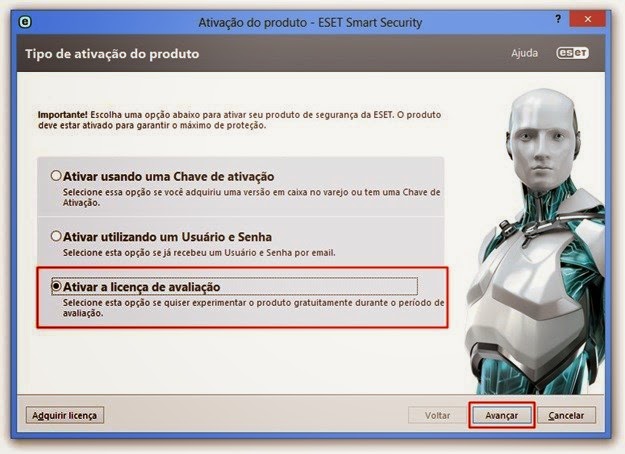Site do Programa
http://pyd.io
Link 1
http://www.superdownloads.com.br/download/141/ajaxplorer
Link 2
http://ajaxplorer.softonic.com/linux/descargar
Link 3
https://app.box.com/s/uk4hyu8rvei127iz075j
Link 4
http://www.mediafire.com/download/0qsk59lyko9r06j/ajaxplorer-core-2.3.9-dist.zip
Link 5
http://ufpr.dl.sourceforge.net/project/ajaxplorer/ajaxplorer/2.3.9/ajaxplorer-core-2.3.9-dist.zip
AjaXplorer é, sem sombra de dúvida, uma ótima opção para a criação de uma nuvem privada, desde os recursos oferecidos até sua fácil instalação. Oferece uma documentação bastante completa para auxílio de novos usuários, ou algum problema que possa ocorrer. Por ser uma plataforma expansível com plugins, permite que se tenha mais liberdade para criar soluções personalizadas que se adequam as suas necessidades.
Com tantos serviços de hospedagem de arquivos nas nuvens, às vezes,
fica difícil achar algum que ofereça mais do que simplesmente
hospedagem, ou não se encaixa como solução para empresa. Sem contar a
disponibilidade, fatal se você precisar trocar arquivos com a equipe ou
resgatar documentos importantes e simplesmente não consegue acesso por
uma falha qualquer no serviço ou queda do provedor.
Embora esses serviços ofereçam vantagens, além de preços
convidativos, desde um grande espaço disponível sem limite de acesso por
exemplo, é fundamental que a empresa possua uma cópia em caso de
qualquer tipo de desastre. Nesse caso, uma alternativa viável seria ter a
sua própria nuvem privada. Com o
AjaXplorer, você pode montar uma nuvem privada pessoal ou para sua empresa facilmente.
Características
Instalação mais simples impossível
AjaXplorer é uma solução para a criação de nuvem privada de código
aberto. O serviço transforma qualquer servidor em uma plataforma de
compartilhamento para ser usado por você ou por sua empresa. É uma
alternativa para soluções SaaS (Software as a Serviçe) diversas, mas com
mais controle, segurança e privacidade a nível empresarial.
Podendo ser instalado por qualquer um mesmo sem muito conhecimento,
depende que você apenas possua uma instalação do servidor apache
instalado e funcional. Nas distribuições amigáveis, como Ubuntu, Fedora,
Linux Mint, entre outras, basta procurar o apache nos repositórios e
instalar. Depois disso, basta instalar o AjaXplorer seguindo as breves
instruções de acordo com a distribuição.
O AjaXplorer fornece um ambiente de hospedagem e administração de
arquivos remotos, com controle de acesso, níveis de permissões,
visualização prévia de arquivos hospedados. Não depende de um cliente
para acessar a nuvem privada, bastando apenas um navegador web atual e
independente do sistema que esteja usando.
Otimizando equipes
Para uma empresa o recurso em nuvem permite maior integração entre as
equipes, uma fonte centralizada de informação atualizada compartilhada
com todos os envolvidos, acesso a arquivos em qualquer lugar que esteja
e, principalmente, garantir a privacidade das informações, que não
ficarão à mercê de nenhuma outra empresa, por mais confiável que seja.
AjaXplorer é bastante customizável e seu gerenciamento é facilitado
por ferramentas configuráveis através de uma interface web altamente
intuitiva. Senhas podem ser mudadas rapidamente para os usuários em caso
de quebras de segurança, como o vazamento de credenciais. O sistema
também conta com compartilhamentos públicos, o que permite o download
mediante um link gerado.
É possível também gerar compartilhamentos públicos que necessitam
credenciais de acesso, como senhas, para quem não for um usuário
cadastrado. Esse recurso permite um compartilhamento mais seguro. Também
é possível configurar data de expiração do link para evitar exposição
do arquivo demasiada, o que pode acarretar uma quebra de segurança com
os dados da empresa.
Embora completo, é expansível
Os recursos providos pelo servidor são fornecidos por meio de
plugins, que podem ser adicionados para disponibilizar uma solução sob
medida para sua empresa e necessidade. Apesar dessa flexibilidade, conta
com uma coleção de plugins para gerenciamento de contas de usuários,
gerenciamento de
workspaces (diretórios de armazenamento) e regras diversas para atribuições personalizadas para grupos ou usuários específicos.
É muito simples compartilhar e acessar arquivos e documentos de
qualquer lugar. O sistema permite ver o preview de arquivos de imagens,
documentos de texto, documentos do office, PDF e arquivos de áudio ou
vídeo, por meio de
stream direto do servidor. Possui
aplicativo dedicado para Android para acesso via dispositivos mobile, como smartphones e tablets, garantindo integração para diversas telas.
Embora construído inicialmente com a intenção de prover uma solução
robusta e customizável, também é possível ser usada por usuários comuns
que prefiram ter o controle de seus arquivos sem limite de espaço e
gratuitamente. Por ser tão simples de ser instalado, e com um wizard
(guia) inicial que ajuda a dar os primeiros passos para fazer a
configuração.
Recursos
- Possui uma search engine (mecanismo de busca) chamado
Lucene para indexação de arquivos, o que permite realizar buscas
avançadas com termos, partes do nome e conteúdo dos arquivos;
- Rápida instalação, necessitando apenas do servidor apache instalado e funcionando;
- Funciona com servidores LDAP/AD;
- Possui teste pós-instalação, mostrando onde existem configurações falhas a serem corrigidas;
- Permite configurar tempo de expiração de links e arquivos hospedados;
- Links de compartilhamento seguro que exigem senha para realizar o download e visualização;
- Ajuda dedicada para desenvolvedores criarem seus serviços dentro do AjaXplorer;
- Registros de atividades para arquivos visualizados, baixados ou atualizados;
- Monitorização de usuários em tempo real;
- Acesso aos arquivos e integração a serviços como S3, FTP via SSH, FTP, Samba ou usando um servidor remoto com acesso via API;
- Definição de quotas para workspaces e quotas de grupo;
- Editor de imagem utilizando o Pixlr, serviço online de edição, que
permite aplicar efeitos, pequenos retoques, recortes, entre outros;
- E muito mais;
Roda em X11/KDE/Gnome